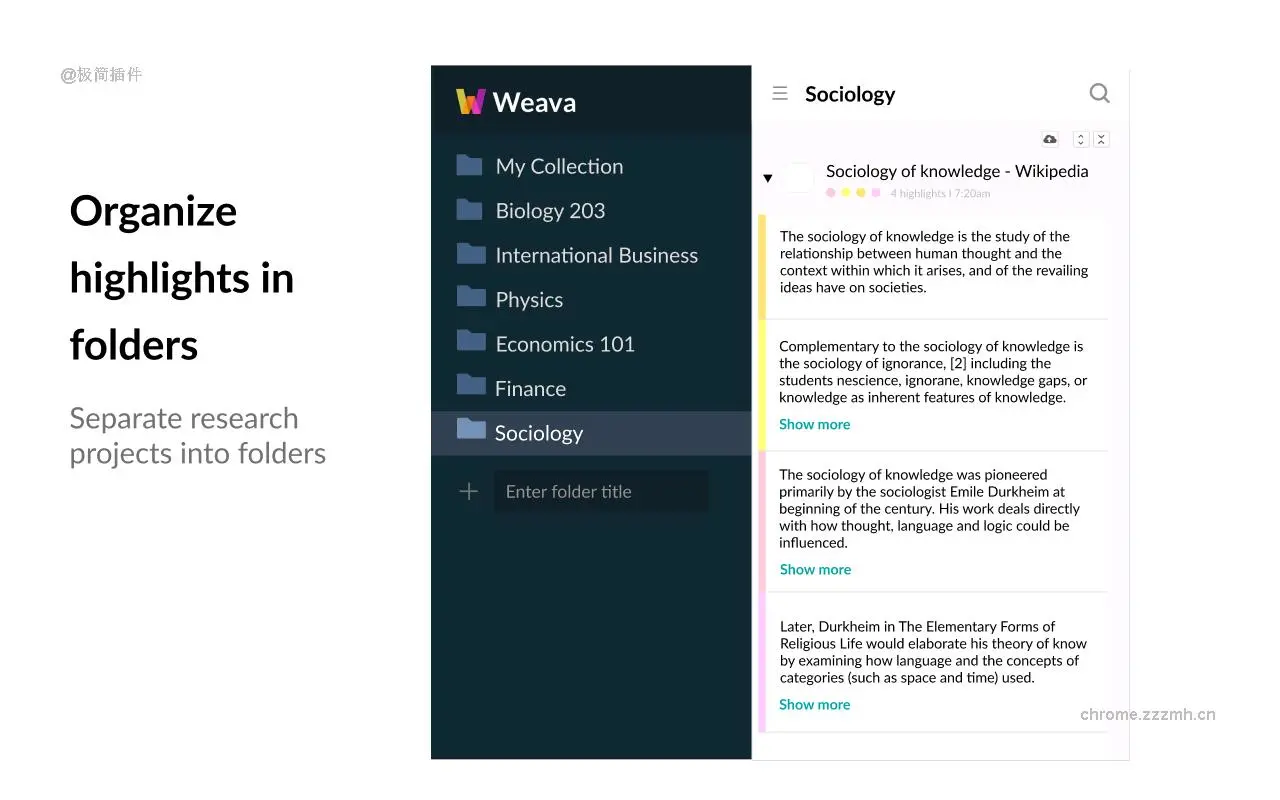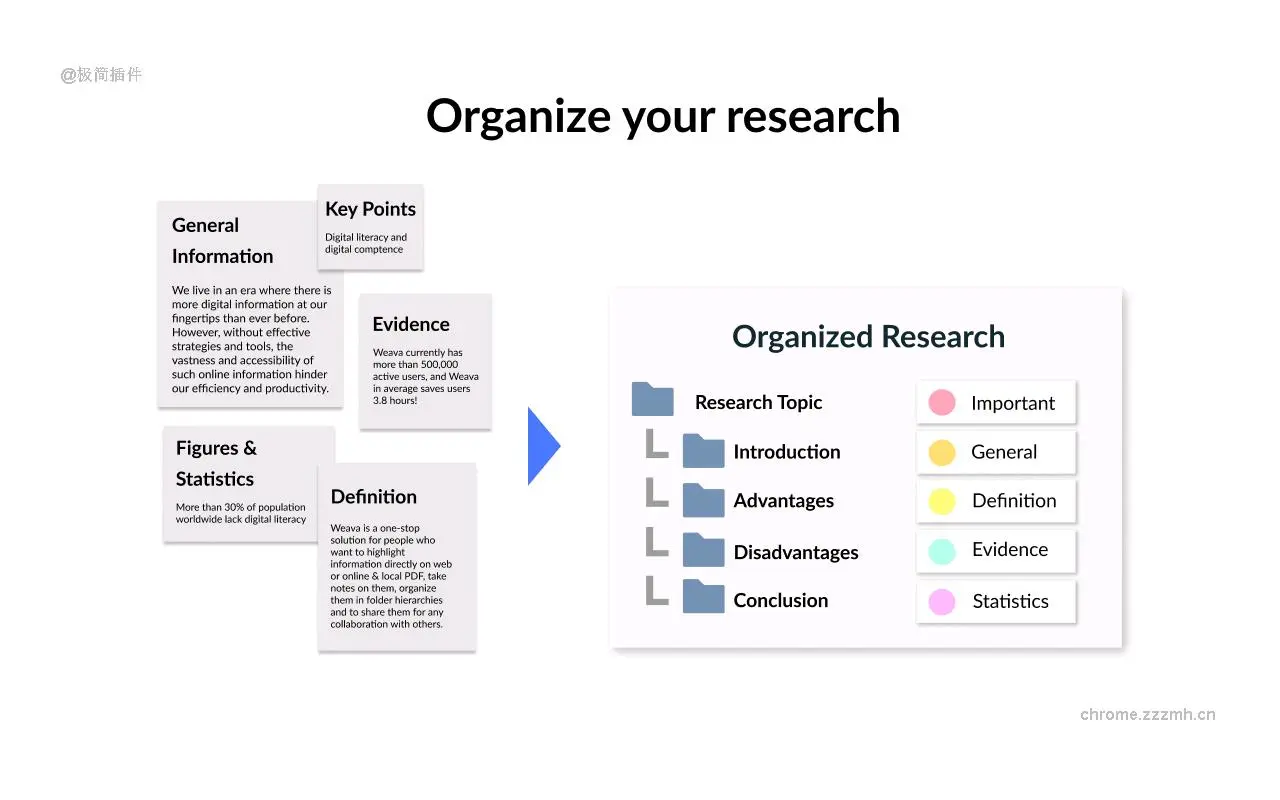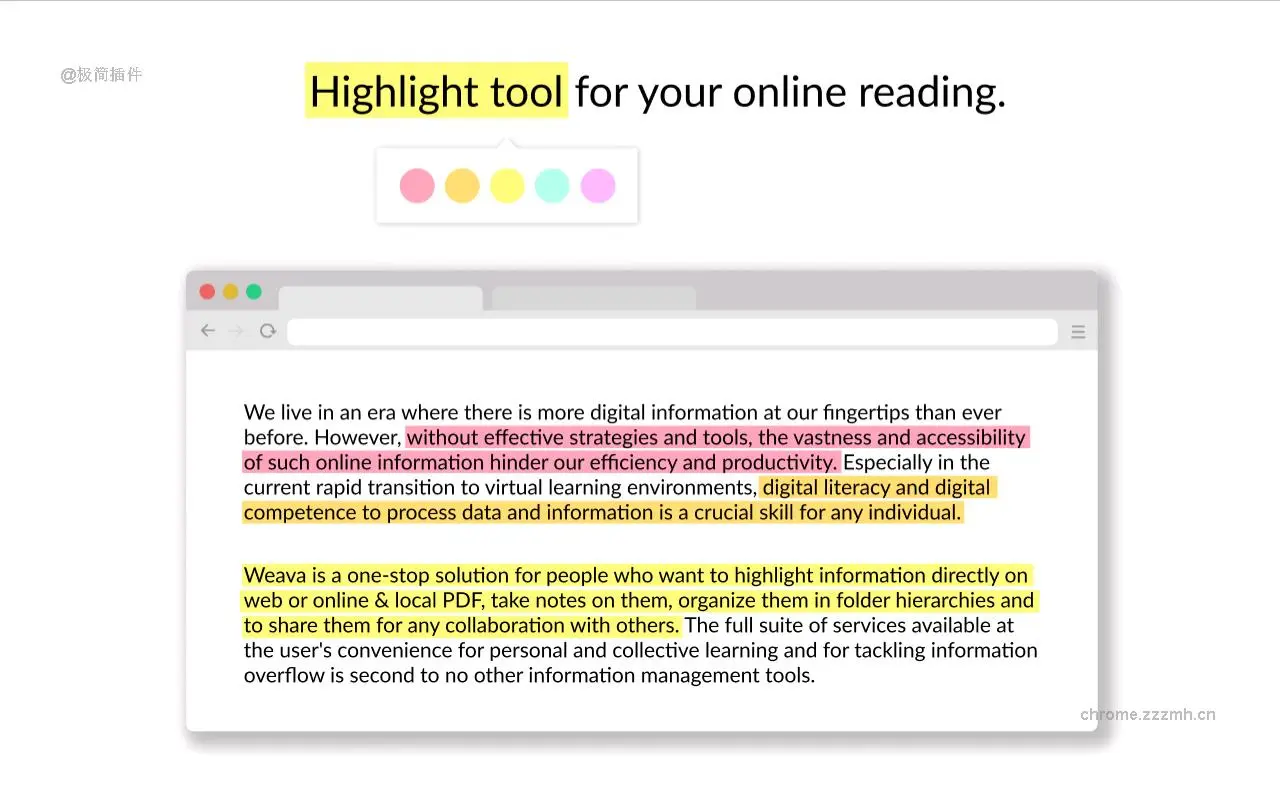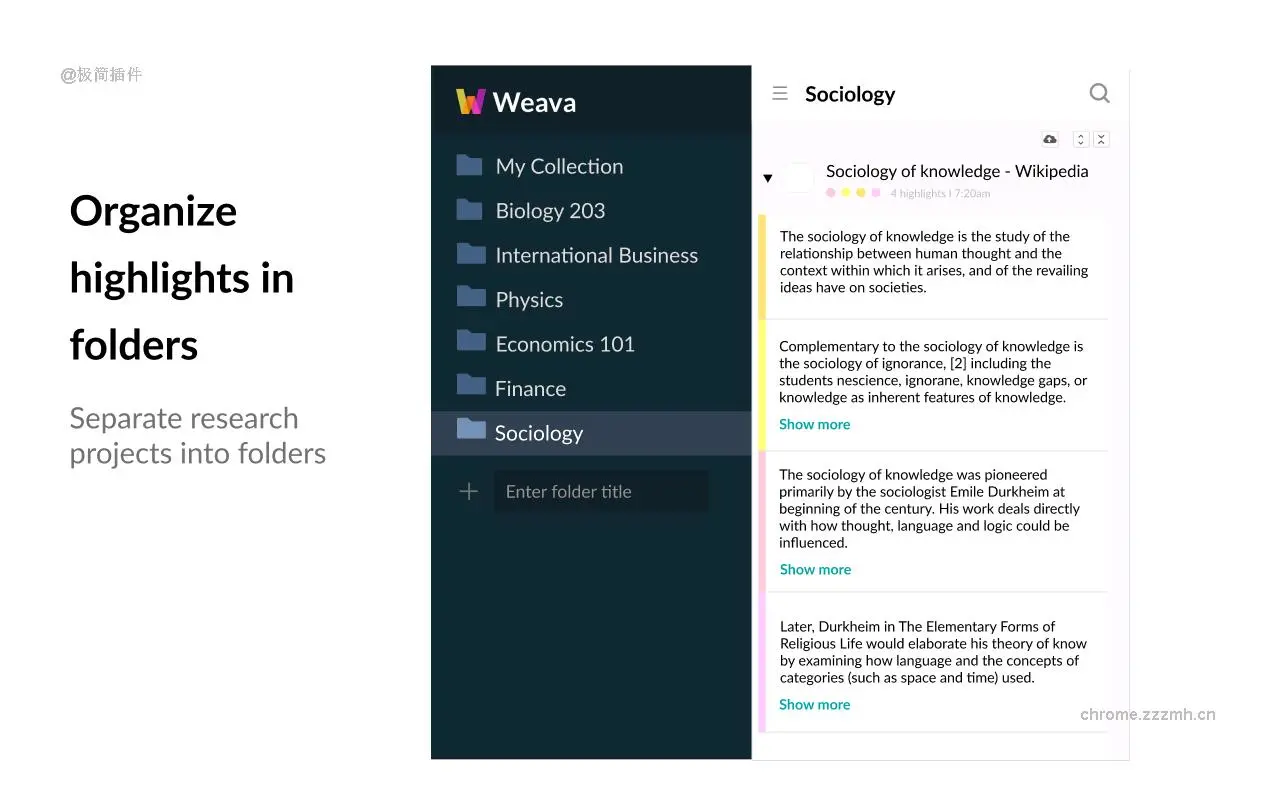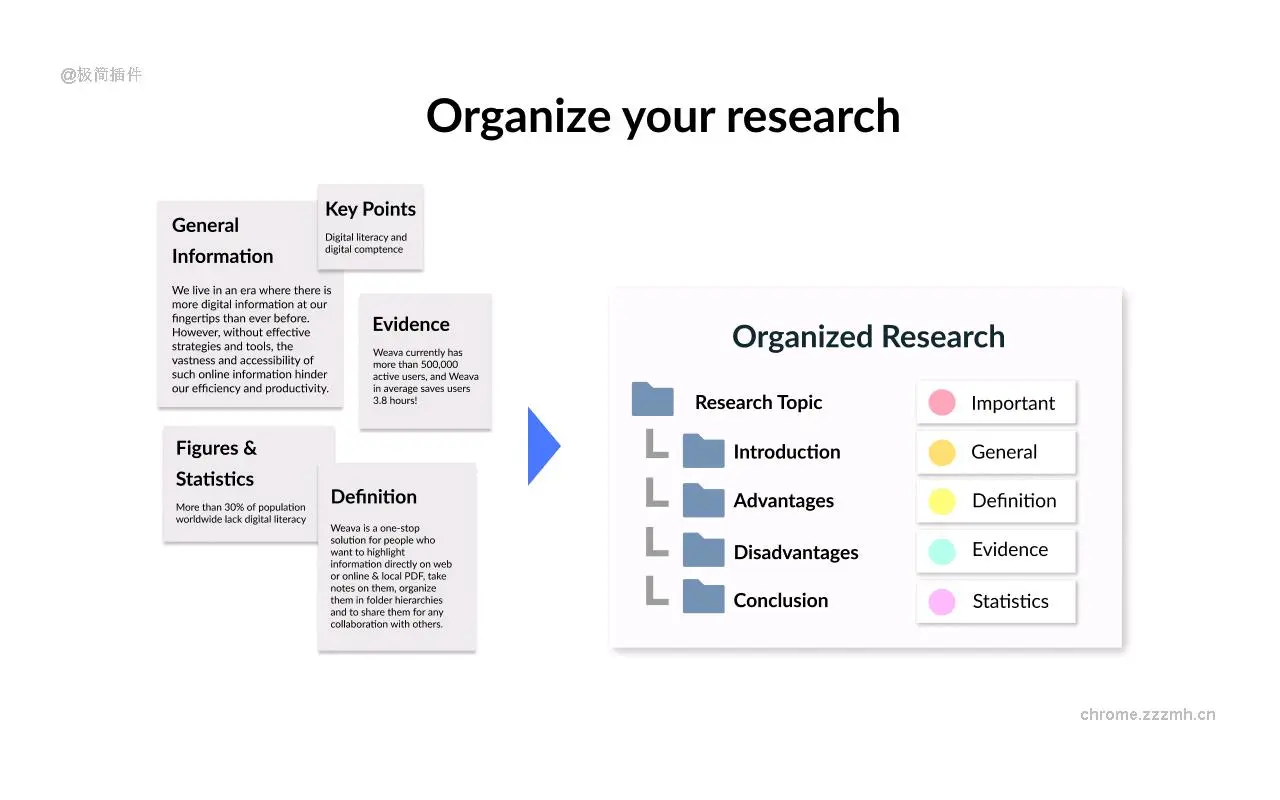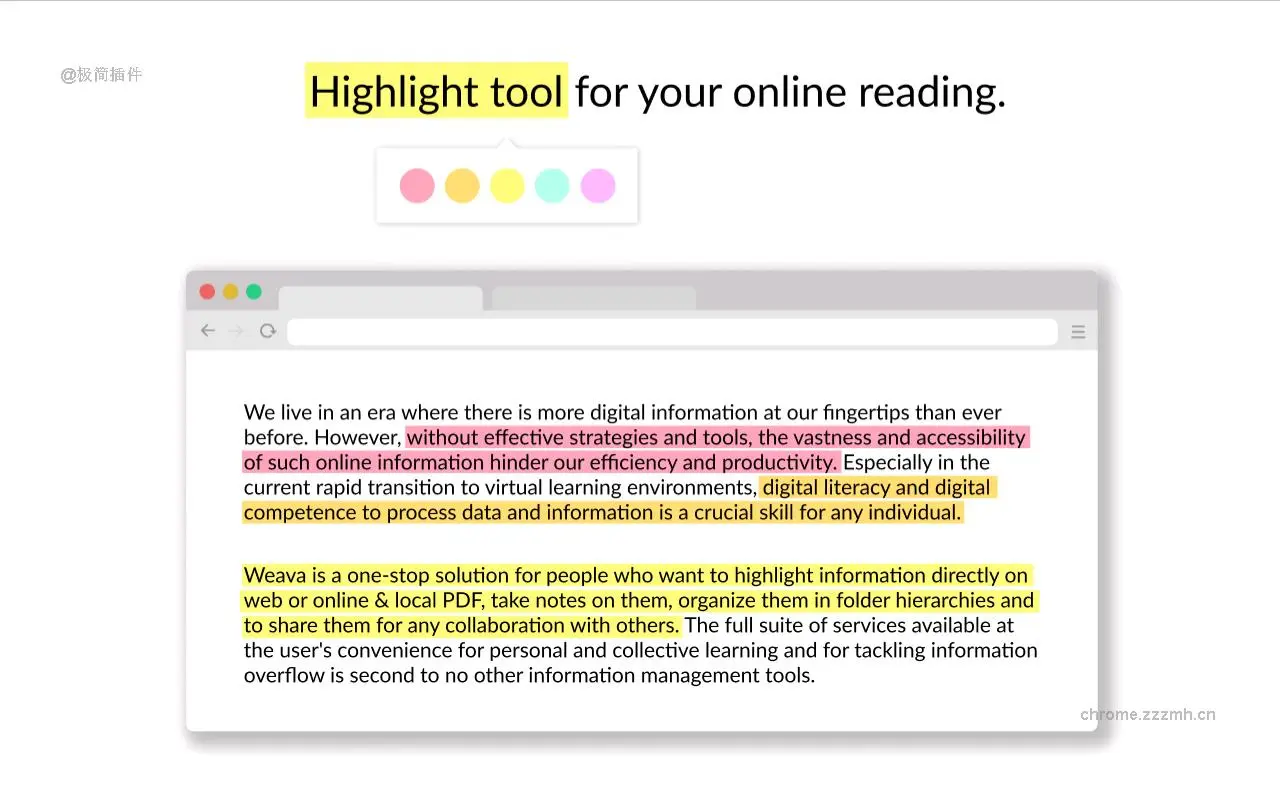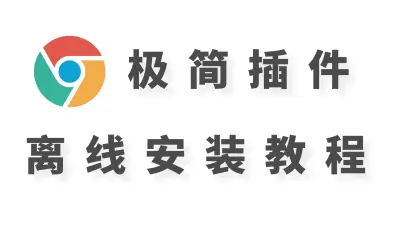短评
网站和 PDF 的最佳高亮工具。免费且易于使用。
详情
使用 Weava 在线 Web & PDF 荧光笔突出显示并整理您的研究。 简化您的研究过程。提高效率。无需浪费时间跟踪资料来源、复制& 粘贴或制作引文。我们的用户报告称,Weava 平均每周可帮助他们节省 3.8+ 小时。这样,您就可以将大量时间花在真正重要的事情上。 使用 Weava,您可以 用多种颜色突出显示网站和 PDF 文件,并进行注释。只需单击一下即可重新查看。 将您的重点内容整理到文件夹和子文件夹中。 ➤ 为你的重点内容自动创建引文。 ➤ 随时随地访问您的重点内容。您的重点内容和笔记保存在云中。 受到 600,000+ 用户的信赖: Weava 深受学生、研究人员、商务人士以及只想更好、更高效地工作的人的信赖。Weava 可适应您的需求和研究风格,让您每次在线研究时都能灵活地查看文章和资料来源。 ★ Weava Premium: 如果您想提高研究效率,Weava Premium 就是您的最佳选择。以下是高级版可以做的一些事情: ➤ 定制您想要的任何颜色 ➤创建无限制的子文件夹来组织重点内容 在云中无限量存储文件 ➤剪切图片并保存在 Weava 工作区中 与朋友或团队实时协作 功能请求: 我们为您打造 Weava,因此请在这里提交您希望我们优先考虑的功能请求并投票: https://weava.upvoty.com/ 常见问题及客户支持: 有关常见问题 (FAQ) 和客户支持,请访问: https://weavatools.atlassian.net/servicedesk/customer/portals 需要注意的重要事项: ➤请注意,Weava 仅可视化当前活动文件夹中的高亮显示。 您可以使用键盘快捷键 Alt+S(Mac 上为 Option+S)启用/禁用 Weava 高亮显示弹出窗口。您还可以在 Google Chrome 浏览器设置(chrome://扩展/快捷方式)中自定义您的 Weava 快捷方式。 ➤ 虽然 Weava 适用于大多数网站,但请注意某些网站的代码存在冲突,导致 Weava 高亮显示无法正常工作。 ➤Weava 会根据您首次创建高亮显示的相应 URL(网站和在线 PDF)获取并直观地呈现您的彩色高亮显示。请注意,虽然您的高亮显示和注释始终保存在 Weava 侧边栏和仪表板中,但如果网站 URL 因某种原因发生变化,则无法看到高亮显示的可视化渲染,除非您在 Weava 仪表板上的 "编辑源 "功能中更新 URL。 ➤ 您可以 1) 直接从计算机高亮本地 PDF。2) 在线 PDF,以及 3) 直接将 PDF 上传到 Weava。上传 PDF 将确保您获得最流畅的体验。 ➤ 目前,您无法在某些第三方软件(如 Google Classroom、Blackboard 和 Canvas)中直接高亮显示 PDF。您需要先下载 PDF,然后使用 Weava。我们希望将来有更好的解决方案。 ★ Weava Chrome 扩展权限说明: 要使 Weava 正常运行,需要获得 Weava 请求的权限。但是,Chrome 浏览器为这些权限提供的确切短语具有误导性,使其听起来比实际更具侵犯性,而且您通常会在几乎所有 Chrome 扩展程序上看到相同的警告。下面是运行 Weava 所需的权限的进一步细分: ① "读取并更改您访问网站上的所有数据" ➤ "读取并更改您访问网站上的所有数据"。 ➤ "读取": Weava Chrome 扩展已通过谷歌的所有自动和手动安全检查,可以安全使用。该扩展会读取您所做高亮显示的页面的当前 URL,同时还会检查您在该 URL 上是否有现有的高亮显示,以便直观地向您显示这些高亮显示。就是这样。 ➤"更改": Weava 需要修改您正在访问的网站,以便向您显示 Chrome 浏览器扩展的高亮显示弹出窗口。此外,Weava 还需要此权限,以便在您进行高亮显示时相应更改文本背景颜色。 ② "修改您复制和粘贴的数据"。 ➤ Weava 需要此权限来创建和保存您的高亮内容。如果没有它,我们将只是一个漂亮的颜色工具,却无法保存您突出显示的确切内容,并将其显示在 Weava 侧边栏和仪表板中。 ③ 另外,在 Weava Chrome 浏览器扩展设置中,您可以启用 "允许访问文件 URL",这将允许 Weava 读取 PDF 本地文件路径,这样您就可以直接从计算机上的本地文件中突出显示 PDF。与网站上的高亮类似,它只读取您正在高亮的文件的文件路径,这样做只是为了能够保存高亮,并在后续访问时获取和可视化呈现这些高亮。 安装扩展即表示您同意 Weava 的条款和隐私政策。 (https://weavatools.com/terms-and-privacy).